Se o Snapchat exibir uma mensagem “Toque para carregar” continuamente, seu aplicativo está travado no carregamento instantâneo. Existem muitos motivos pelos quais você pode ver esta mensagem. A maioria dos problemas está relacionada à sua conexão com a Internet, mas também existem outras causas.
Pode ser que seu telefone não esteja conectado à Internet, seu aplicativo tenha um problema de cache ou você tenha ativado uma economia de dados, fazendo com que o aplicativo não carregue seu conteúdo.
Felizmente, você tem várias maneiras de contornar o problema “Toque para carregar” do Snapchat.
Verifique sua conexão com a Internet
Quando o Snapchat tem problemas para carregar seu conteúdo, a primeira coisa a verificar é a conexão de internet do seu telefone. O Snapchat requer um link ativo para baixar e exibir o conteúdo no aplicativo.
Uma maneira de verificar se sua Internet está funcionando é iniciar um navegador no seu telefone e abrir um site como Google ou Yahoo. Se você conseguir carregar o site, sua internet está funcionando. Nesse caso, continue lendo para descobrir mais soluções.
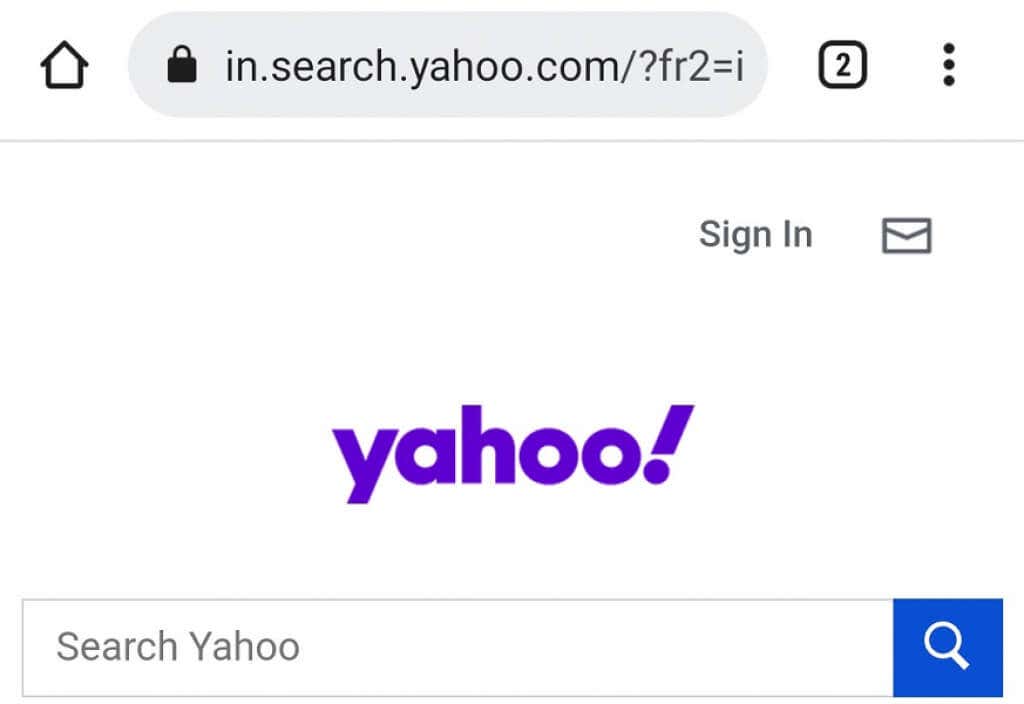
Se o seu site não carregar, sua conexão com a Internet está com problemas. Isso exigirá que você conserte a conexão você mesmo ou entre em contato com seu ISP e peça ajuda.
Reinicie seu iPhone ou telefone Android para corrigir o problema de tocar para carregar no Snapchat
Outra maneira rápida de possivelmente resolver o problema “Tap to Load” do Snapchat é reiniciando o telefone. Fazer isso desativa todos os recursos do seu telefone e, em seguida, ativa todos esses recursos. Isso dá um novo começo a todas as funcionalidades do seu telefone, o que pode corrigir quaisquer falhas subjacentes.
Reiniciar um iPhone
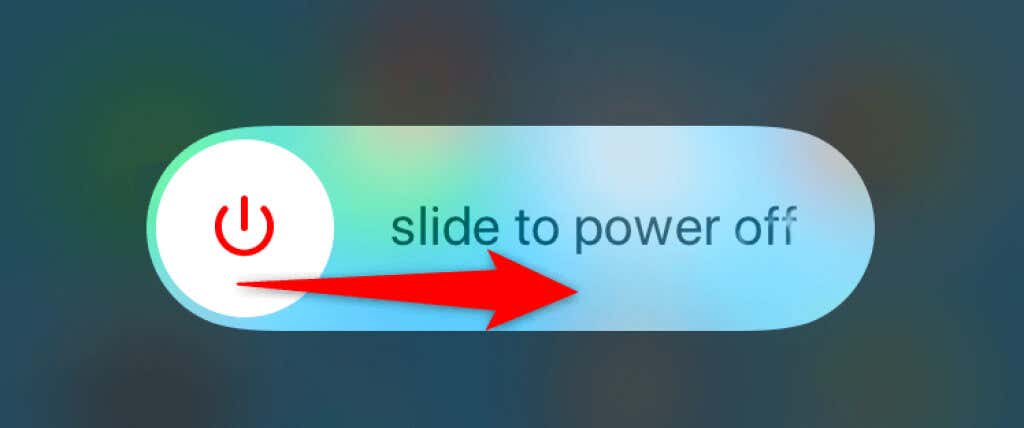
Reiniciar um telefone Android

Inicie o Snapchat depois de reiniciar o telefone e o aplicativo deverá funcionar conforme o esperado..
Limpar cache do Snapchat
O Snapchat armazena arquivos de cache no seu telefone como todos os outros aplicativos para melhorar sua experiência com o aplicativo. Às vezes, esses arquivos de cache são corrompidos por vários motivos.
Se isso acontecer, ocorrerão problemas como “Toque para carregar”. Felizmente, a solução para esse problema é fácil: limpe os arquivos de cache para o aplicativo Snapchat. Isso remove o cache problemático e corrige o problema.
Você só precisa fazer isso em um telefone Android, pois o iPhone não permite limpar o cache do aplicativo.
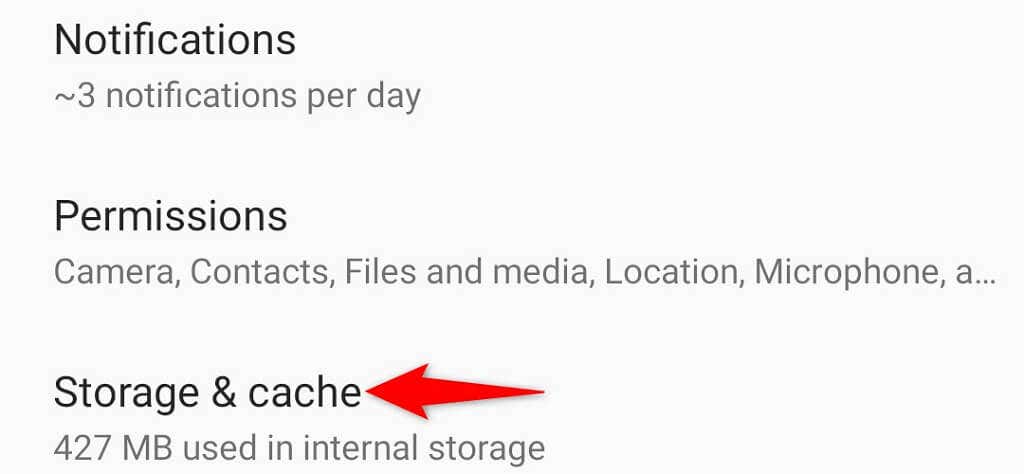
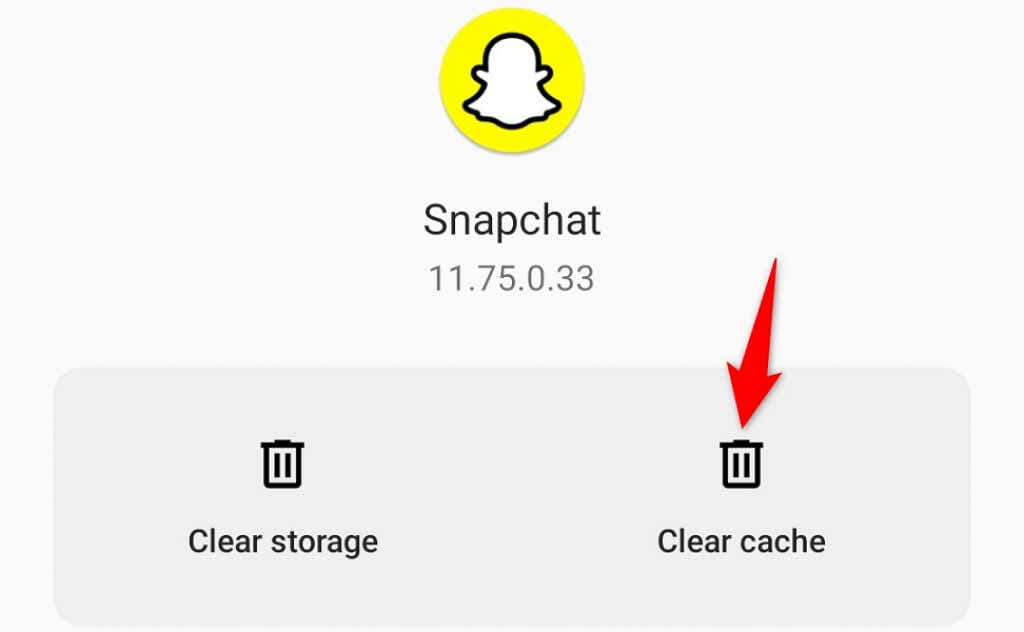
Desative a economia de dados no Snapchat no Android e iOS
O Snapchat oferece uma função de economia de dados para reduzir o uso de dados de internet do aplicativo. Vale a pena desativar essa opção quando você tiver problemas para carregar seus instantâneos. Você pode reativar a opção quando quiser.
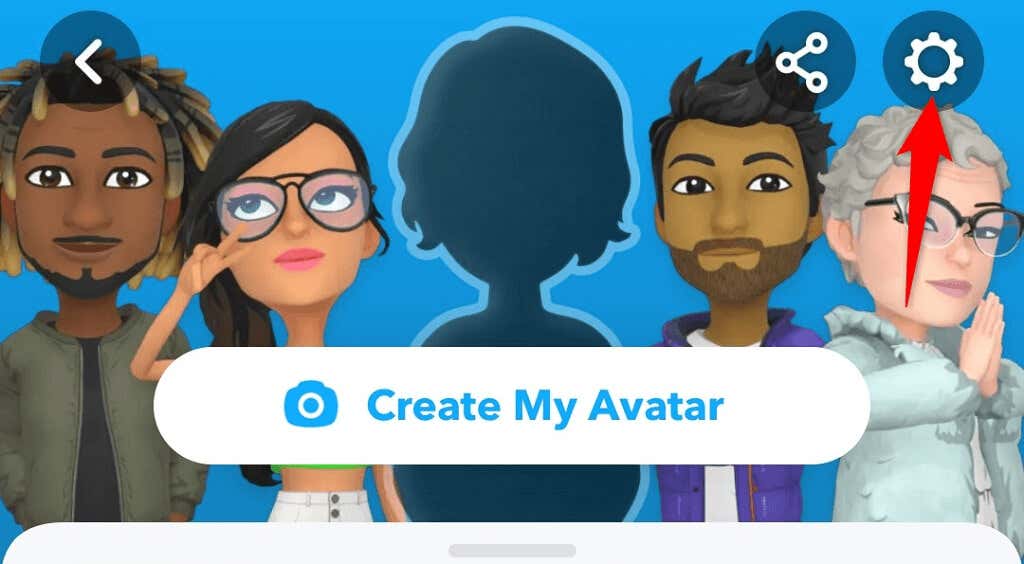

Corrigir o toque para carregar desativando o modo de otimização da bateria
O Android oferece um modo de otimização de bateria para reduzir o uso da bateria de um aplicativo no seu telefone. Por padrão, este modo está ativado para todos os seus aplicativos, incluindo o Snapchat.
Como o modo restringe o uso da bateria de um aplicativo, ele pode ter um impacto negativo no desempenho do Snapchat, levando a vários problemas. Então, vale a pena desabilitar esse modo do Snapchat para ver se isso resolve o seu problema.
Mais tarde, você poderá reativar o modo, se desejar..
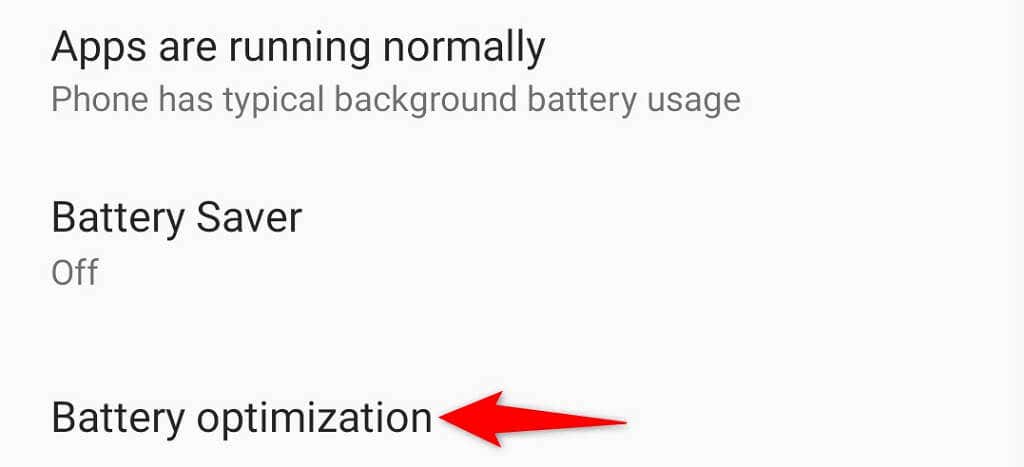
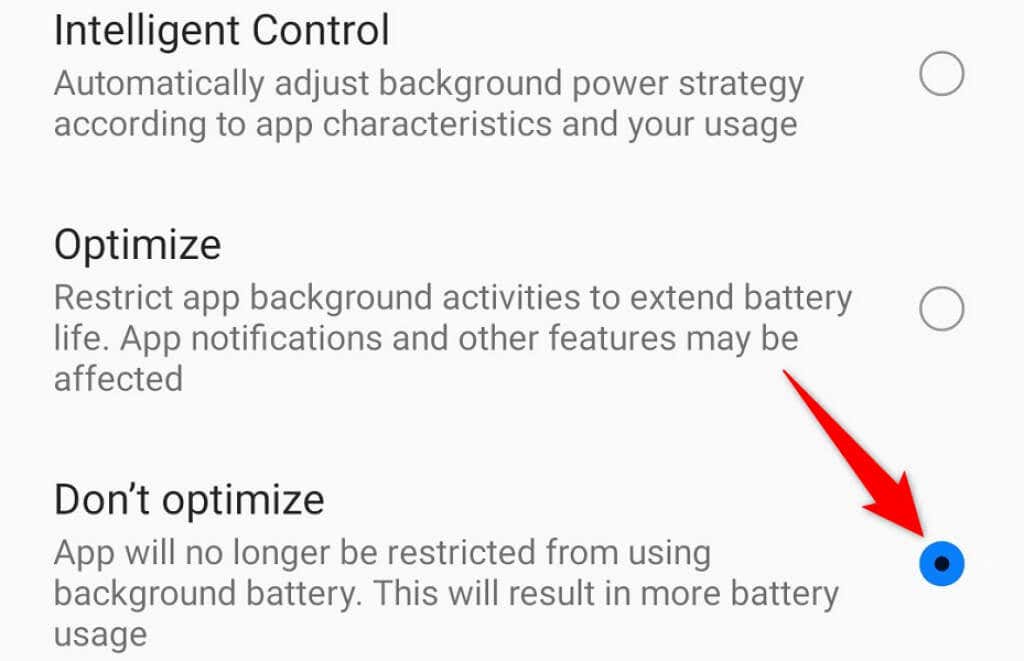
Desative a economia de bateria no seu iPhone ou telefone Android
Um possível motivo pelo qual o Snapchat exibe uma mensagem “Toque para carregar” é que você ativou um dispositivo modo de economia de bateria no seu iPhone ou Android para todo o telefone. Você deve desativar esta opção para ver se o problema do Snapchat foi resolvido.
Desative a economia de bateria no Android

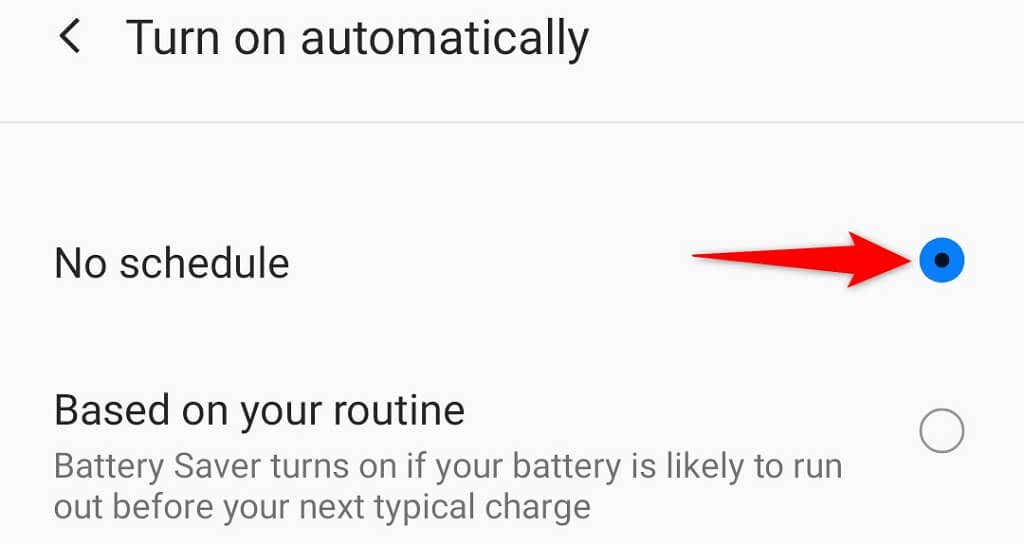
Desative a economia de bateria no iPhone

Desinstale e reinstale o aplicativo Snapchat
Se o problema de “Tocar para carregar” persistir, os arquivos principais do Snapchat podem ter se tornado problemáticos. Isso geralmente acontece quando você tem malware ou outras ameaças no seu telefone. No entanto, também existem outros motivos.
Como não é possível corrigir manualmente os arquivos principais do seu aplicativo, uma maneira prática de contornar esse problema é desinstalar e reinstalar o aplicativo Snapchat no seu telefone. Isso remove os arquivos corrompidos antigos e traz novos arquivos de trabalho.
Reinstalar o Snapchat não exclua os dados da sua conta. Você poderá fazer login novamente na sua conta depois de reinstalar o aplicativo.
Reinstalar o Snapchat no iPhone
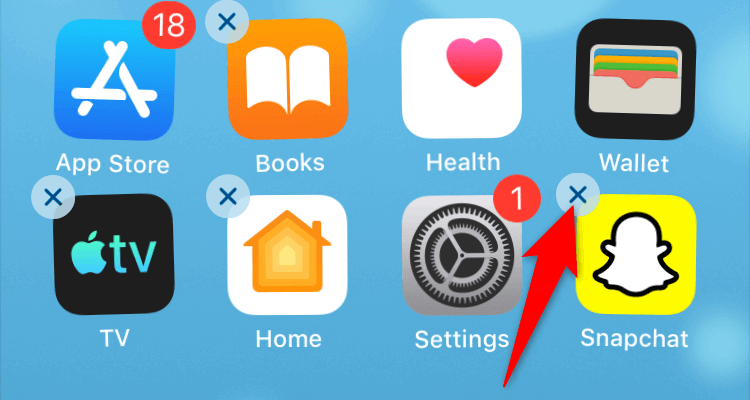

Reinstalar o Snapchat no Android
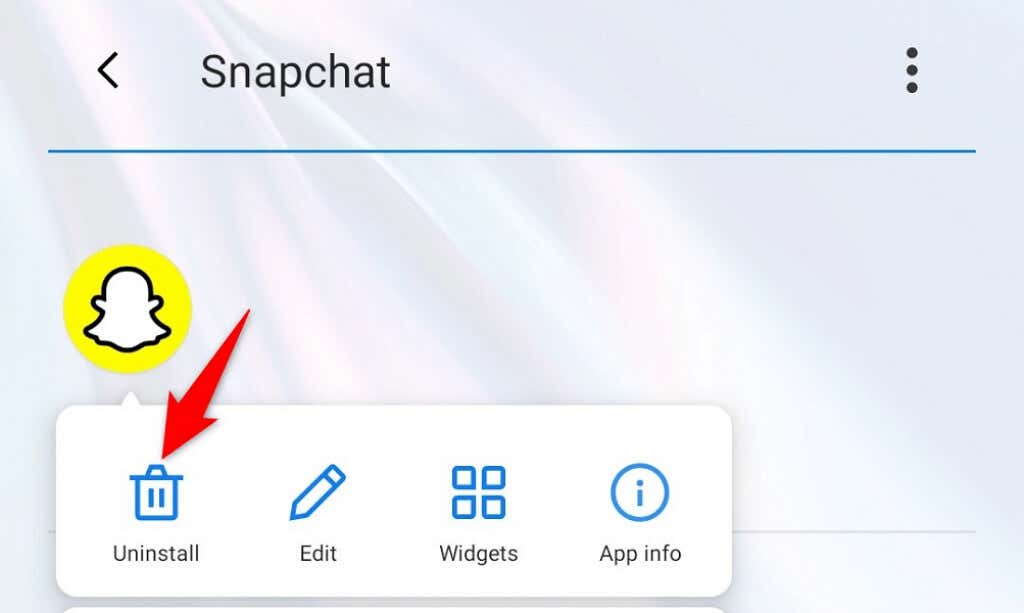
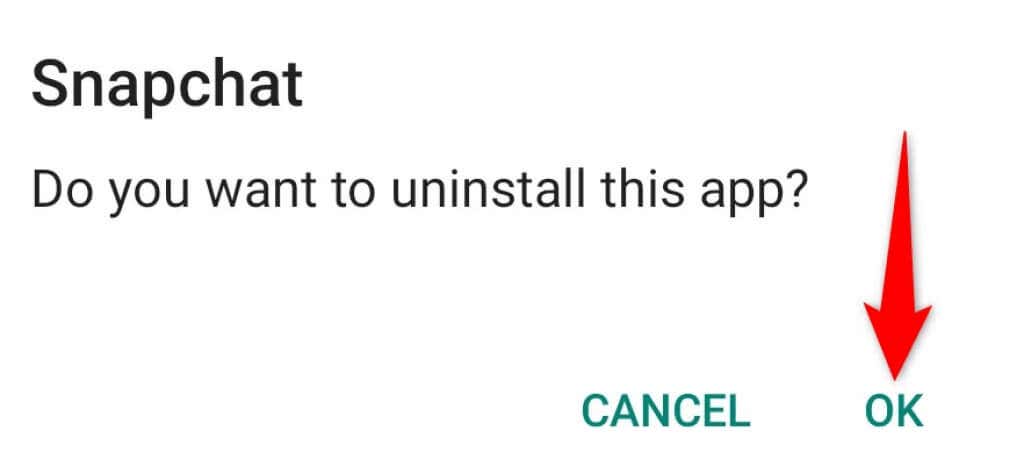
Corrigir o problema do toque para carregar do Snapchat não é difícil
É frustrante quando o Snapchat exibe a mensagem “Toque para carregar o snap” em vez dos seus snaps reais. Se você estiver irritado com esse problema, os métodos deste guia ajudarão você resolva seu problema.
Depois de corrigir o problema, você poderá ver suas fotos sem nenhum problema no seu aplicativo Snapchat.
.